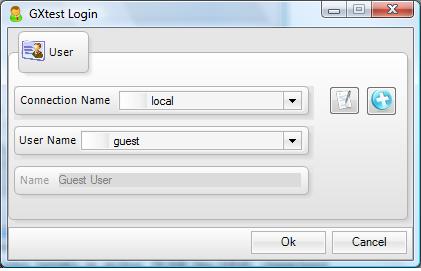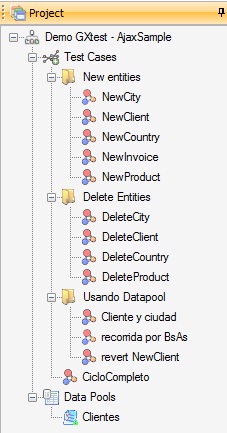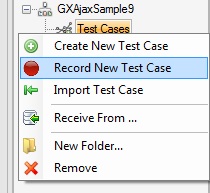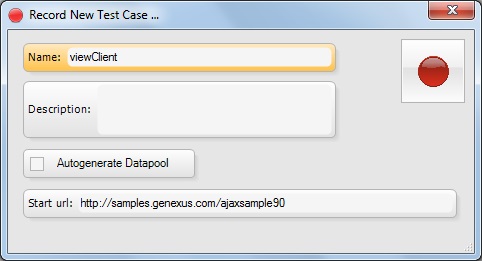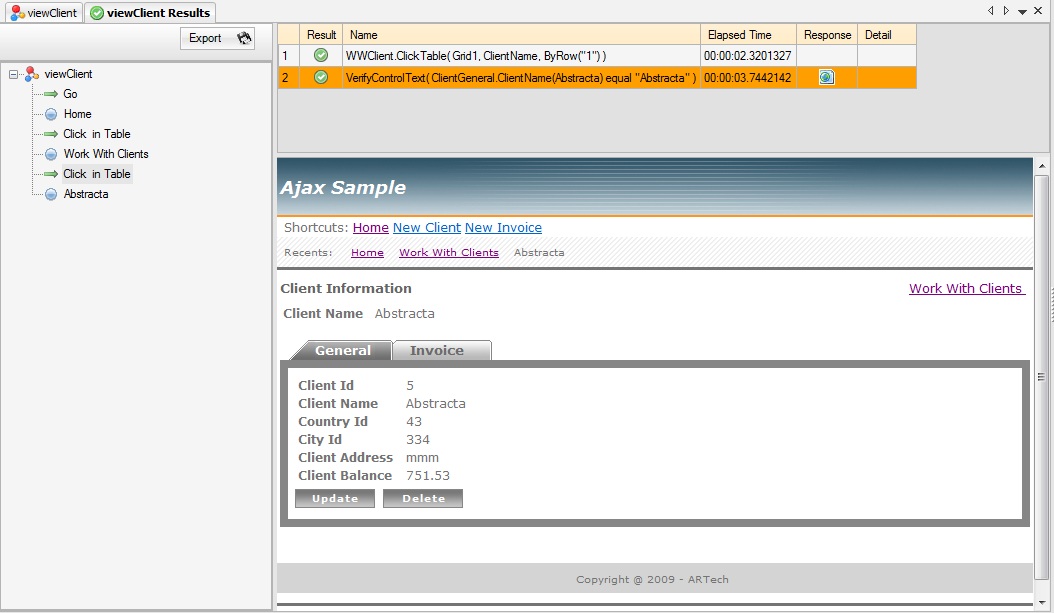クィックスタート
この記事では、簡単にテストケースを記録し、実行する方法を紹介しています。開始するには、GXtest Designer がインストールされている必要があります(詳しくは GXtest のインストールとライセンス取得を参照してください)。
AjaxSample アプリケーションを使って作業することにします。開始するには、GXtest のインストールフォルダ内の「DemoMaker.exe」を実行します(例 c:\ program files \ Abstracta \ GXtest Designer)。Windows Vista 以降のバージョンをお使いの場合、「管理者として実行」する必要があります。このプログラムは、「Demo GXtest - Ajax Sample KB」という名前のサンプルプロジェクトをロードします。
Contents[hide] |
GXtest を開く
デスクトップに作成されたショートカット経由でアクセスできます。まずはじめに [ログイン] ウィンドウを開きます:
このウィンドウでは、アクセスするユーザーおよび接続するテストケースのリポジトリを選択することができます。[OK] をクリックします。
デモプロジェクトを開く
GXtest では、プロジェクトで作業するため、まず、テストプロジェクトを開きます。[プロジェクト] > [プロジェクトを開く] を選択し、「Demo GXtest - Ajax Sample KB」という名前のプロジェクトを選択します。
プロジェクトを開くと、右側のパネルにプロジェクトのすべての要素が表示されます。
その要素には、テストケースとデータプールがあります。
テストケースを記録する
テストケースを記録するには、[テストケース] ノードを右クリックし、[新規テストケースの記録] を選択します。
これにより、次のウィンドウが開きます:
ここでは、[名前] フィールドに「viewClient」と表示されます。記録を開始するには、赤色のボタンを押します。ウィンドウの状態が [記録] に変わります。 テストケースの記録を開始するために、同時に Internet Explorer が開きます。アプリケーションが開いたら、次の手順に従います:
- [Work With Clients] リンクをクリックします。グリッドの行をクリックする条件であったかどうかの確認を求めるウィンドウが表示されます。2番目の行がクリックされるので、「OK」ボタンを押します。GXtest は、グリッド上に配置されたアイテムでアクションを実行するたびに、グリッドの行を選択するかどうかを確認します。このトピックに関する詳細情報については、 GXtest Recorder ユーザーズマニュアルを参照してください。
- [Client Name] に "Abstracta" を挿入し、[検索] ボタンを押します。
- "Abstracta" のリンクをクリックすると、結果のグリッドが表示されます。再び、選択基準を確認するウィンドウが開いたら、「OK」を押します。
- GXtest Recorder で "Abstracta" テキストフィールドを選択し、検証用のボタン
 を押します。テストケースの記録中に実行できる検証のリストが表示されます。ページ内にこのテキストが表示されるかどうかを検証するために [AppearTex] 検証を選択します。
を押します。テストケースの記録中に実行できる検証のリストが表示されます。ページ内にこのテキストが表示されるかどうかを検証するために [AppearTex] 検証を選択します。
- 最後にブラウザーを閉じます。
記録が完了すると、下図のようなモデル化されたテストケースが GXtest の中央エリアに表示されます。
テストケースを実行する
テストケースを実行する準備はできています。GXtest Desinger のツールバーにある実行ボタンまたは Shift+F5 キーを押します。
これにより、ブラウザーが開き、事前に記録したアクションの再生を開始します。テスト内のアプリケーションに "Abstracta" が存在しない場合、実行が失敗していることに注意してください。
下図では、GXtest がどのように結果を表示するかを示しています:
これで最初のテストケースの実行は完了です。
GXtest の潜在能力を確認するには、次を参照してください:GXtest Designer チュートリアル